
Instructie: Eenvoudige Windows 7 proxyserver instellen in 30 seconden.
Het gebruik van een speciale Windows 7 proxyserver en andere software van spaceproxy.net is een garantie voor anonimiteit en efficiënt werken op het internet. Een apart IP-adres is essentieel om de volgende taken snel en veilig uit te voeren:
- Meerdere sociale netwerkaccounts gebruiken.
- Het analyseren van zoekopdrachten van zoekmachines.
- Blokkades van websites omzeilen op basis van regio, werkplek of school.
- Persoonlijke informatie beschermen tegen scammers en hackers.
Bovendien garandeert het gebruik van een Elite proxyserver altijd hoge verbindingssnelheden en lage ping-waarden. Daarom is de aankoop van een IP-adres een redelijke oplossing, niet alleen voor werk, maar ook voor virtueel entertainment (online games, winkelen, wedden bij casino’s en bookmakers). We raden aan om betaalde adressen te gebruiken, die, in tegenstelling tot openbare adressen, worden gekenmerkt door betrouwbaarheid, functionaliteit en uptime gedurende de hele contractperiode. Er zijn veel manieren om de proxy in Windows 7 te configureren – laten we eens kijken naar de eenvoudigste en populairste opties.
Proxy configureren in Windows 7
De proxy kan worden geconfigureerd in het Windows 7-besturingssysteem zelf of met speciale software. De eerste methode neemt veel minder tijd in beslag en bestaat uit het stap voor stap uitvoeren van de volgende taken:
- Ga naar “Configuratiescherm” in het menu “Start”.
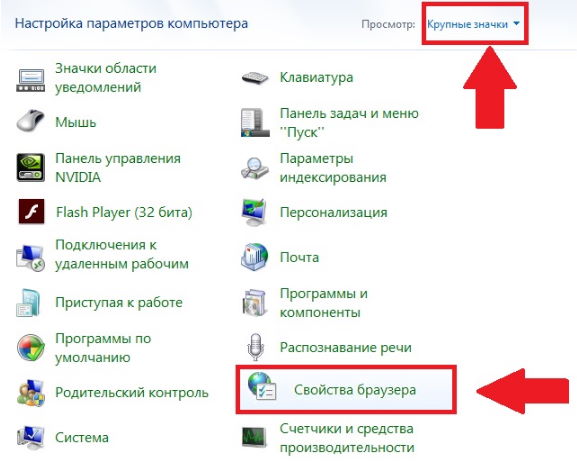
- Selecteer het gedeelte “Browser Eigenschappen” – afhankelijk van de versie kan het ook “Browser Eigenschappen” heten.
- Ga in het venster dat verschijnt naar het tabblad “Verbindingen” en zoek de netwerkinstellingen.
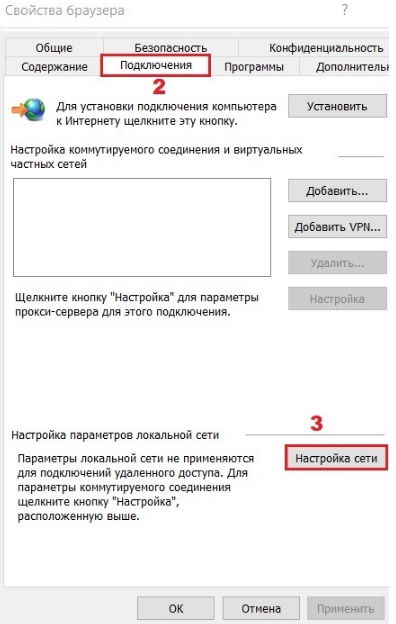
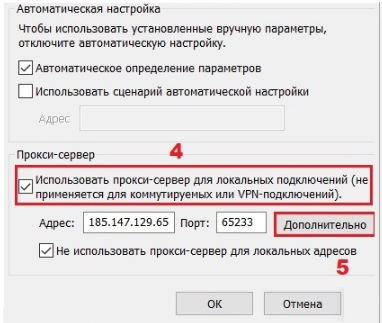
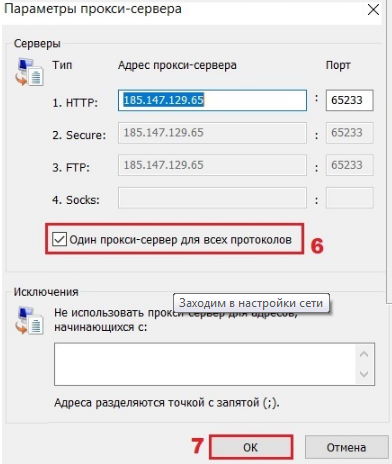
- Sta lokale verbindingen toe via de proxy. Vergeet niet het adres en de poort in te voeren in de daarvoor bestemde regels.
- Klik op de knop “Geavanceerd” en vink de optie “Eén proxy voor alle protocollen” aan.
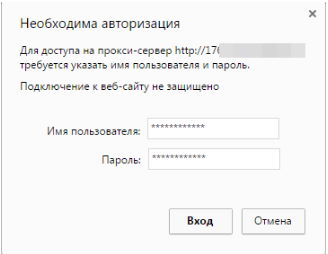
- Als er adressen zijn die geen proxy nodig hebben, voer ze dan in de corresponderende velden met puntkomma’s in. Vervolgens kun je eenvoudig de nodige wijzigingen aanbrengen, IP-adressen toevoegen of verwijderen en toevoegen aan de uitsluitingenlijst.
Klaar! Als je nu probeert in te loggen op de browser, verschijnt er een venster waarin je de login en het wachtwoord moet invoeren die je eerder hebt opgegeven. Je kunt authenticatie per IP-adres instellen – in dat geval hoef je het formulier niet opnieuw in te vullen.
Proxy’s uitschakelen in Windows 7
Eigenaars van openbare adressen moeten vaak proxyservers uitschakelen, omdat dergelijke IP-adressen worden gekenmerkt door frequente verbroken verbindingen en onderbrekingen, en mogelijk helemaal niet worden geopend wanneer het internetsignaal zwak is. Je kunt proxy’s in Windows 7 in een paar minuten uitschakelen:
- Zoek op het tabblad “Verbindingen” de optie “VPN- en inbelverbindingen”.
- Geef aan welk type verbinding je in de toekomst wilt gebruiken.
- Klik op “Instellingen”.
- In het venster dat verschijnt deactiveer je de proxy voor deze verbinding.
De server is gedeactiveerd! Nu heb je toegang tot het internet via je echte IP-adres.
Merk op dat zelfs betaalde proxyservers moeten worden gedeactiveerd na de vervaldatum die is opgegeven bij de aankoop van het product. Anders wordt je netwerktoegang geblokkeerd, zelfs als de factuur volledig is betaald. Wanneer je een proxyserver bij ons koopt, heb je de optie om de geldigheidsperiode van je IP-adres te verlengen van een paar weken tot een jaar. Houd er rekening mee dat zelfs de best geteste proxyserver regelmatig moet worden vervangen, vooral als je met een groot aantal accounts werkt. Op deze manier maximaliseer je je privacy en bescherm je je persoonlijke gegevens tegen lekken.
Ваша заявка принята!
В ближайшее время
мы свяжемся с Вами















































